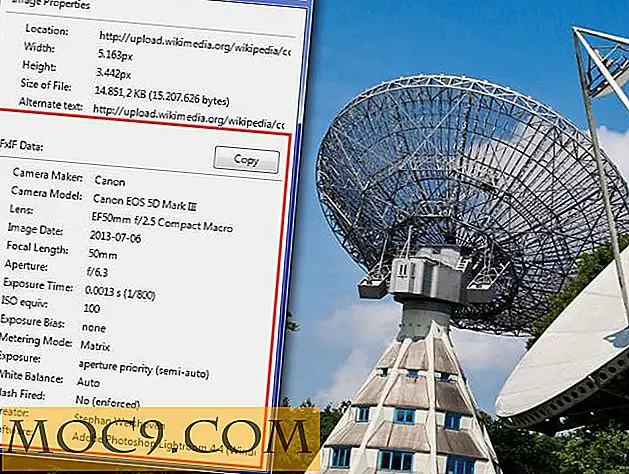Sådan organiserer du Windows mapper og applikationer i flere faner

Forestil dig en situation, når du har mange applikationer og vinduer åbne, og du skal hele tiden skifte forskellige vinduer. Dette fjerner fokus fra dit arbejde og dræber din dyrebare tid. Hvad hvis vi kunne arrangere alle Windows-mapper og kørende programmer i faner, ligesom vi åbner flere websteder i Firefox?
Tidligere har vi brugt QTtabbar, som lader dig importere tabbed funktioner til din Windows Explorer, men WinTabber er endnu mere nyttigt. Det er et gratis desktop-værktøj til Windows, som giver dig mulighed for at organisere åbne vinduer og kørende applikationer i faner. Alle de åbne mapper kan grupperes sammen, som holder skrivebordet rent og ryddeligt. En anden fordel ved at bruge fanebladeapplikationer er, at du får meget plads på proceslinjen, og de løbende applikationer bliver ikke huddled sammen. (se også: nyttige Firefox-udvidelser til bedre tabstyring)
Tidligere brugte mit skrivebord mange åbne programmer og tog mig en masse tid til at regne ud et bestemt program eller vindue. Her er hvordan mit skrivebord kiggede

Efter brug af WinTabber ser det samme skrivebord anderledes ud.

Som du kan se, er alle de kørende programmer og åbne mapper ordentligt organiseret i flere faner under et fælles opdagelsesvindue. Du kan åbne næsten ethvert program i en ny fane. Dette kan omfatte din browser, Microsoft-ord, kommandoprompt eller endda en video, der afspilles i din yndlings medieafspiller.
Hvordan virker WinTabber?
Intet, der er nørdigt. Følgende er trinnene involveret i at bruge WinTabber:
1. Start programmet og åben en ny fane eller et nyt vindue.

2. WinTabber vil spørge dig hvilke applikationer og mapper du vil dock. Vælg de ønskede programmer, som du vil gruppere sammen.

3. De valgte programmer åbnes i en ny fane inde i WinTabber-vinduet. Du kan trække og omarrangere fanerne og ændre positionen ligesom du gør med Firefox-faner.
4. Du kan køre flere forekomster af WinTabber samtidigt. Så hvis du arbejder på forskellige browsere, skal du åbne et nyt WinTabber-vindue og dock alle browsere sammen. På samme måde kan du gruppere alle de åbne mapper i et andet WinTabber-vindue og så videre.
5. Ctrl + fanen flytter til den næste fane, mens Skift + fanebladet tager dig til den forrige fane.
6. Du kan frigive et bestemt vindue, eller du kan frigive dem alle med et enkelt klik. Hvis du vil lukke alle applikationer, skal du bare trykke på "Fjern og luk alle".
7. Hvis du har et stort antal faner åbne, kan du komprimere udseendet af faner, ligesom det vises i Google Chrome. Gå til Vis-> Fanen layout-> Komprimeret og den er færdig.

8. Der er en hel del håndfuldt temaer at vælge imellem, så du kan give tabbed miljøet din egen følelse. Personligt kan jeg godt lide Office 2007-temaet.
Der er to udgaver af WinTabber til rådighed til brug. Den ene er gratis, mens den anden kræver et engangsregistreringsgebyr på $ 5. Den registrerede version giver dig mulighed for at åbne et ubegrænset antal faner, mens den gratis udgave begrænser dig til maksimalt 4 faner. Her er en hurtig oversigt over alle funktionerne i WinTabber.

Andre tabbed applikationer til Windows
1. Vinduet faner: Denne app ligner meget WinTabber. Det lader dig gruppere lignende vinduer og programmer i en fanebladet interface. Leveres med en licenseret version samt en gratis.
2. Xplorer2: I stedet for at organisere de åbne mapper i faner, tilføjer Xplorer2 flere ruder i din Windows Explorer, så du kan arbejde på forskellige mapper på samme tid.
Bruger du nogen af de apps, som vi har diskuteret her? Del dine tanker og ideer, så vi får at vide, hvad der gør dig produktiv.






![Sådan deaktiveres Caps Lock på din Mac [Hurtige tip]](http://moc9.com/img/disablecaps-syspref.png)